Bagaimana cara menambahkan Komentar ke tiket perbaikan PC Anda
Bagaimana cara menambahkan Komentar ke tiket perbaikan PC Anda
Bagaimana cara menambahkan Komentar ke tiket perbaikan PC Anda
Keterangan
Komentar yang memberikan informasi tambahan dapat ditambahkan ke tiket perbaikan.
Larutan
- Masukkan tiket perbaikan, seri, atau nomor IMEI di situs perbaikan di Pemeriksaan Status Perbaikan . Catatan: Anda dapat mengajukan permintaan layanan di Submit a eTicket .
- Informasi status akan ditampilkan.
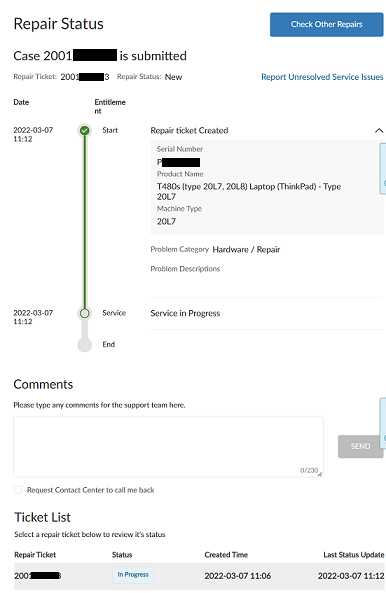
- Untuk menambahkan informasi tambahan tentang status perbaikan, ketik komentar dan pilih Kirim .

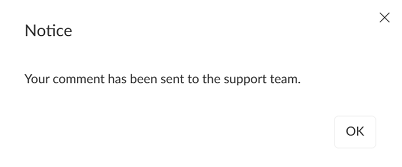
- Logout dan tutup browser.
- Masukkan tiket perbaikan, seri, atau nomor IMEI di situs perbaikan di Pemeriksaan Status Perbaikan untuk memeriksa status kasus perbaikan.
- Masuk dengan ID Lenovo Anda untuk melihat komentar baru.
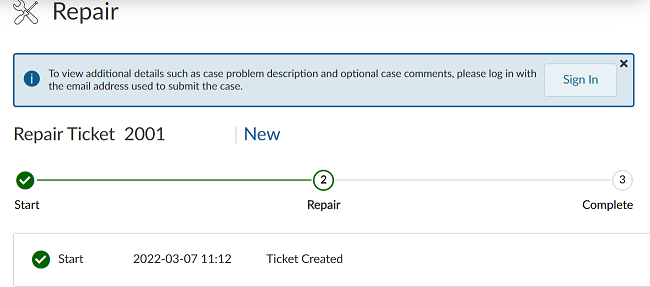
- Pilih Lihat Komentar untuk melihat komentar apa pun.
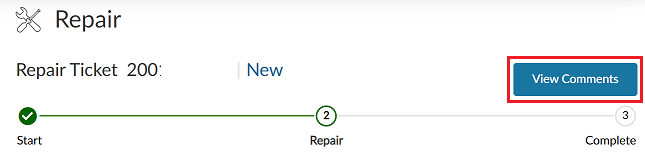
Informasi Tambahan tentang Komentar
- Jangan mengirim informasi sensitif seperti nomor jaminan sosial, rekening bank, kata sandi perangkat, alamat, dan sebagainya.
- Gunakan email ID Lenovo yang sama saat membuat tiket (baik online atau melalui telepon).
- File tidak dapat dikirim atau diterima dengan kotak komentar.
- Komentar harus terkait langsung dengan tiket perbaikan dan bukan umpan balik umum.
Artikel Terkait
Your feedback helps to improve the overall experience

